ตัวเลือก Photoshop ที่ดีที่สุดพร้อมฟีเจอร์ที่คล้ายคลึงกันฟรี! [2025]
บทสรุปลัด: แม้ว่าฉันจะทดสอบและสนับสนุนโปรแกรมแก้ไขดิจิทัลทั้งหมดในรายการของฉัน แต่ Luminar คือทางเลือกที่ดีที่สุดและฟีเจอร์ที่มีให้บริการนั้นก็ดีกว่าทางเลือกอื่น ๆ มันผสานเครื่องมือแก้ไข RAW และฟีเจอร์การจัดการรูปภาพมาให้เพื่อเป็นโซลูชันแบบครบวงจรสำหรับช่างภาพและนักออกแบบกราฟิก
แม้ว่า Adobe Photoshop อาจจะได้รับพิจารณาระดับ “มาตรฐานทองคำ” สำหรับการแก้ไขดิจิทัล แต่มันก็ไม่เหมาะสำหรับทุกคน มีเส้นโค้งการเรียนรู้มากมายและอาจต้องใช้เวลานานในการเรียนรู้วิธีการใช้งานเครื่องมือแต่ละเครื่องมือ หากคุณไม่ใช่บรรณาธิการระดับมืออาชีพหรือนักออกแบบกราฟิก คุณอาจพบกับความยากลำบากในการชำระเงินค่าสมัครสมาชิกรายเดือนที่มีราคาสูง
ฉันทดสอบโปรแกรมแก้ไขดิจิทัลมากมายและพบว่าตัวเลือกฟรีส่วนใหญ่ไม่คุ้มค่าแก่การดาวน์โหลด โปรแกรมส่วนใหญ่เป็นแค่เครื่องมืแก้ไขพื้นฐานมาก ๆ ส่วนโปรแกรมอื่น ๆ ก็สัญญาว่าเปิดให้ดาวน์โหลดฟรี แต่ฟีเจอร์ทั้งหมดกลับถูกปิดกั้นเอาไว้เบื้องหลังกำแพงชำระเงินที่แพงหูฉี่และโปรแกรมอื่น ๆ ก็ใช้งานไม่ได้จริงและทำให้คอมพิวเตอร์ของฉันทำงานช้าลง
อย่างไรก็ตามฉันพบทางเลือกดี ๆ สองสามทางเลือกแม้ว่ามันจะไม่ได้มีเครื่องมือและฟีเจอร์ทั้งหมดที่มีให้บริการใน Photoshop แต่ผู้ใช้ก็สามารถทำงานในด้านการแก้ไขส่วนใหญ่ได้
ฉันพบว่า Luminar เป็นทางเลือก Photoshop ที่ดีที่สุดและแม้ว่ามันจะไม่ได้เปิดให้ใช้งานฟรีตลอดชีพ แต่มันก็มาพร้อมกับเวอร์ชันทดลองใช้งานฟรี 7 วันโดยไม่ต้องกรอกข้อมูลบัตรเครดิต ระยะเวลาทดลองใช้งานดังกล่าวนี้มากพอที่จะทำงานเร่งด่วนบางงาน จัดเรียงรูปภาพให้เสร็จและหากคุณใช้งานแล้วชอบ ราคาสมัครสมาชิกก็เป็นราคาที่สบายกระเป๋าและถูกกว่า Photoshop
คำแนะนำลัด: 3 ตัวเลือก Photoshop ฟรีที่ดีที่สุดในปี 2025:
- Luminar: เครื่องมือแก้ไขที่ขับเคลื่อนโดย AI สามารถแก้ไขข้อผิดพลาดทั่วไปได้โดยอัตโนมัติและการแก้ไขทั้งหมดไม่ทำลายรูปภาพ
- DxO Photolab: เครื่องมือแก้ไขระดับมืออาชีพและหนึ่งในโปรแกรมแก้ไขรูปภาพ RAW ที่ดีที่สุด
- GIMP: โปรแกรมแก้ไขรูปภาพโอเพ่นซอร์สมีคอลเลกชันเครื่องมือแก้ไขมากมาย แต่ใช้งานยาก
สิ่งที่ฉันมองหาในตัวเลือก Photoshop ฟรี
ฉันดาวน์โหลดและใช้ซอฟต์แวร์แก้ไขรูปภาพมากมายในช่วงสองสามเดือนที่ผ่านมาเพื่อค้นหาตัวเลือก Photoshop ฟรีที่ดีที่สุด
นี่คือเกณฑ์บางอย่างที่ฉันพิจารณาถึง
เครื่องมือแก้ไข
บางทีนี่อาจจะเป็นแง่มุมที่ฉันมองหามากที่สุด ซอฟต์แวร์ดังกล่าวมีเครื่องมือที่จำเป็นสำหรับการดัดแปลง แก้ไขและยกระดับรูปภาพของฉันให้ดียิ่งขึ้นไหม? ฉันต้องการโปรแกรมที่สามารถทำได้มากกว่าแค่ปรับแต่งสมดุลสี หมุน ตัดและปรับขนาด โปรแกรมที่ฉันจัดอยู่ในรายการนี้มีเครื่องมือแก้ไขขั้นสูงที่สามารถเปลี่ยนพื้นหลัง จัดการกับจุดด่างดำ ลบวัตถุไม่พึงประสงค์ เพิ่มฟิลเตอร์ระดับมืออาชีพและอื่น ๆ ได้
ใช้งานง่าย
Photoshop เป็นอะไรหลาย ๆ อย่าง แต่หนึ่งในนั้นไม่ใช่ใช้งานง่ายแน่ ฉันเข้าเรียนหลักสูตรวิทยาลัยซึ่งมุ่งเน้นชั้นเรียนที่ใช้ Photoshop อยู่หลายชั้นเรียน ฉันต้องมีหนังสือคู่มือในการแก้ไขด้วย Photoshop ไม่มีคู่มือวิดีโอที่ไม่ต้องใช้ตัวเลือกการแก้ไขที่ยากเย็น ทั้งหมดนี้บอกฉันว่าบุคคลธรรมดาทั่วไปไม่สามารถดาวน์โหลด Photoshop และเริ่มใช้งานได้ทันที ดังนั้นโปรแกรมที่อยู่ในรายการของฉันจะต้องเป็นโปรแกรมที่ทำความเข้าใจและใช้งานได้ง่าย
ตัวเลือกในการส่งออกและเผยแพร่
เครื่องมือแก้ไขดิจิทัลนั้นต้องทำงานได้ดีพอ ๆ กับผลิตภัณฑ์ที่เผยแพร่ หากโปรแกรมฟรีมีเครื่องมือทั้งหมดและใช้งานได้ง่าย แต่เวอร์ชันฟรีอนุญาตให้ฉันเผยแพร่ได้เพียงโครงงานเดียว งั้นก็ถือว่าโปรแกรมดังกล่าวไม่มีประโยชน์มากนัก นอกจากนี้ฉันยังให้คะแนนโปรแกรมที่มีตัวเลือกในการส่งออกหลายรูปแบบด้วย เช่น การเผยแพร่โดยตรงบนเครือข่ายโซเชียลมีเดียของฉันเพื่อที่ฉันจะได้สามารถจัดรูปแบบและขนาดตามที่ฉันต้องการได้โดยไม่ส่งผลต่อคุณภาพของโครงงานสุดท้ายของฉัน
แผนให้บริการฟรีหรือเวอร์ชันทดลองใช้งานของจริงฟรี
เป้าหมายคือการค้นหาโปรแกรมฟรี 100% แต่ความจริงก็คือมีโปรแกรมฟรีที่มีเครื่องมือระดับมืออาชีพที่เป็นตัวเลือกสำหรับ Photoshop อยู่ไม่มากนัก ดังนั้นฉันจึงรวมโปรแกรมทดลองใช้งานฟรีบางรายการเข้ามา แต่เฉพาะหากไม่มีข้อกำหนดในการกรอกข้อมูลชำระเงินหรือสั่งซื้อซอฟต์แวร์และต้องขอเงินคืนทีหลัง
1. Luminar: การแก้ไขด้วย AI และเทมเพลตสำหรับรูปภาพโดยอัตโนมัติจะแก้ไขข้อบกพร่องทั่วไป
- ซอฟต์แวร์ใช้งานง่ายที่ทำงานร่วมกันกับแถบเลื่อน
- ลบรูปภาพที่ไม่ต้องการในขณะที่รักษารูปลักษณ์ที่เป็นธรรมชาติ
- เพิ่มวัตถุ AR ไปยังรูปภาพ
- ตัวเลือกเครื่องมือแก้ไขดิจิทัลระดับมืออาชีพมากมาย
- เวอร์ชันทดลองใช้งานฟรี 7 วันโดยไม่ต้องกรอกข้อมูลบัตรเครดิต
Luminar เป็นโปรแกรมแก้ไขดิจิทัลที่ง่ายที่สุดที่ฉันเคยทดสอบ มันมีหมวดหมู่เครื่องมือสี่หมวดหมู่ ทั้งหมดได้รับจัดระเบียบเป็นอย่างดีที่ด้านข้างของเวิร์กสเปซและสิ่งที่ฉันต้องทำคือปรับแต่งแถบเลื่อนและดูการแก้ไขปรากฏบนรูปภาพ มีปุ่ม “อัตโนมัติ” ที่สามารถตรวจจับปัญหาเรื่องความคมชัดและแสงทั่วไปและแก้ไขให้ดีขึ้นได้อย่างง่ายดาย
หมวดหมู่เครื่องมือสี่เครื่องมือ ได้แก่:
- Essentials: เครื่องมือพื้นฐานสำหรับการตัดภาพ หมุนภาพ ปรับแต่งหรือลบสีและเพิ่มโครงสร้าง
- Creative: เพิ่มฟิลเตอร์และการยกระดับอย่างแสงอาทิตย์ แสงไฟ เมฆ เปลี่ยนพื้นหลังหรือท้องฟ้า เพิ่มวัตถุ AR และอื่น ๆ อีกมากมาย
- Portrait: แก้ไขปัญหาใด ๆ เกี่ยวกับบุคคลในรูปภาพของคุณ คุณสามารภแก้ไขปัญหาเรื่องผิว ปรับแต่งรูปลักษณ์ใบหน้า เพิ่มฟิลเตอร์โบเก้ เปลี่ยนโทนสีผิว ไรผม กรอบหน้า คิ้วและอื่น ๆ ได้
- Professional: เครื่องมือขั้นสูงสำหรับการปรับแต่งสีและโทนที่เหมาะสำหรับช่างภาพและนักออกแบบกราฟิก
เครื่องมือทั้งหมดเหล่านี้เป็นการแก้ไขที่ไม่ทำลายรูปภาพซึ่งหมายความว่าคุณสามารถย้อนกลับไปยังรูปภาพดังเดิมได้เสมอ การปรับแต่งส่วนใหญ่จะดำเนินการโดยการเลื่อนแถบเลื่อนไปทางขวาหรือซ้ายจนกว่าคุณจะพึงพอใจกับผลลัพธ์ เพื่อใช้เครื่องมือลบรูปภาพพื้นหลังที่ไม่พึงประสงค์ คุณก็แค่ไฮไลท์วัตถุที่คุณต้องการลบออกและ Luminar จะลบมันออกไปให้และจับคู่พิกเซลและสีรอบ ๆ เพื่อเติมเต็มพื้นที่ดังกล่าวอย่างไร้ที่ติ

มีเทมเพลตมากมายที่คุณสามารถใช้ซึ่งจะดำเนินการปรับแต่งให้กับรูปภาพบางรูปโดยอัตโนมัติ เช่น คุณสามารถใช้เทมเพลตพระอาทิตย์ตกบนรูปภาพที่ถ่ายตอนพระอาทิตย์ตกได้และมันจะช่วยยกระดับสีของท้องฟ้าเป็นพระอาทิตย์กำลังตก
เครื่องมือ Portrait เป็นหนึ่งในเครื่องมือโปรดของฉันที่ Luminar Photoshop มีบางสิ่งที่คล้ายคลึงกัน แต่ฉันพบว่าเวอร์ชัน Luminar นั้นใช้งานได้ง่ายกว่ามาก ด้วยการใช้แถบเลื่อน คุณจะสามารถเปลี่ยนรูปลักษณ์ของบุคคล เพิ่มรอยยิ้ม เคลื่อนย้ายคิ้วเพื่อเปลี่ยนการแสดงอารมณ์หรือแม้กระทั่งปรับใบหน้าหรือรูปร่างให้ผอมเพรียวตามที่คุณต้องการกับรูปภาพได้อย่างสิ้นเชิง
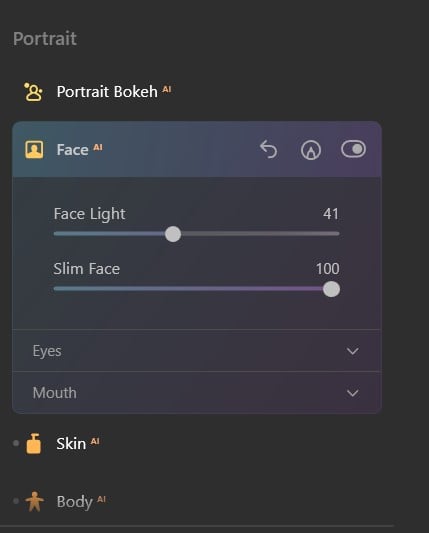
Lunimar ไม่มีเวอร์ชันฟรีที่เปิดให้ใช้งานได้นานกว่านี้ อย่างไรก็ตามเมื่อคุณดาวน์โหลดโปรแกรม มันมาจะมาพร้อมกับเวอร์ชันทดลองใช้งานฟรี 7 วันแบบไม่จำกัดโดยอัตโนมัติ ตัวเลือกนี้น่าจะมอบเวลาให้คุณมากพอสำหรับการแก้ไขคอลเลกชันรูปภาพของคุณและส่งออกในรูปแบบที่คุณต้องการ
ใช้ Luminar ฟรีเป็นระยะเวลา 7 วัน!
2. DxO PhotoLab: การควบคุมการแก้ไขที่แม่นยำพร้อม U-Point และฟิลเตอร์อัจฉริยะ
- การแก้ไขเลนส์และรูปภาพโดยอัตโนมัติ
- การประมวลที่รวดเร็วสำหรับรูปภาพ RAW
- วงล้อสีที่ซับซ้อนจะให้สิทธิ์คุณควบคุมเฉดสีได้อย่างเต็มที่
- ปรับสมดุลแสงและเงาเพื่อรูปภาพที่สมบูรณ์แบบ
- เวอร์ชันทดลองใช้งานฟรี 30 วัน
DxO PhotoLab เป็นหนึ่งในโปรแกรมแก้ไขรูปภาพขั้นสูงที่สุดที่พร้อมให้บริการ ที่ดีไปกว่านั้นคือคุณไม่จำเป็นต้องเป็นช่างภาพหรือนักออกแบบกราฟิกมืออาชีพเพื่อใช้เครื่องมือขั้นสูง เครื่องมือแก้ไขหลายเครื่องมือใช้เทคโนโลยี AI และจะทำงานที่ยาก ๆ ให้คุณเอง นี่รวมถึงเครื่องมืออย่าง:
- SmartLighting: เหมาะสำหรับรูปภาพในที่ร่วมเนื่องจากมันจะปรับสมดุลความต่างระหว่างแสงสว่างและเงามืด
- ClearView: หมอกและควันจะไม่มีวันทำลายรูปภาพของคุณได้อีก เครื่องมือ ClearView จะปรับแต่งรูปภาพที่ขุนมัวให้กับคุณโดยอัตโนมัติและมอบรูปภาพที่ชัดเจนให้กับคุณ หากคุณไม่ชอบการแก้ไขของ AI คุณก็สามารถดำเนินการแก้ไขด้วยตัวของคุณเองได้
- RepairTool: เครื่องมือแก้ไขจะมอบความยืดหยุ่นในการปรับตำแหน่งและทับซ้อนการแก้ไขของคุณเพื่อการควบคุมที่แม่นยำ
แม้ว่าเครื่องมือ AI จะเป็นเครื่องมือที่ดี แต่สิ่งที่ทำให้ PhotoLab เป็นโปรแกรมที่พิเศษจริง ๆ คือเครื่องมือแก้ไข U Point มันช่วยให้คุณกำหนดจุดควบคุมและเส้นควบคุมซึ่งมีประโยชน์เมื่อแก้ไขอะไรก็ตามจากจุดที่เฉพาะเจาะจงบนรูปภาพเพื่อเปลี่ยนแปลงพื้นหลังทั้งหมด เช่น แทนที่ท้องฟ้า
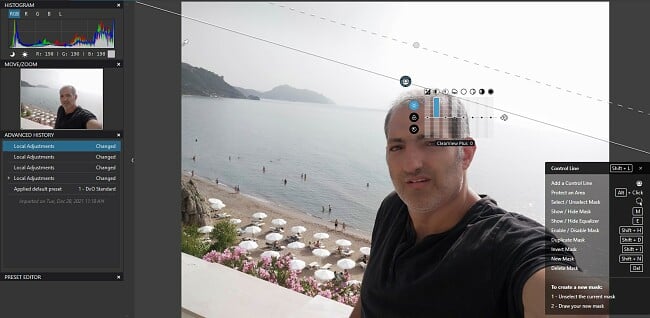
เครื่องมือ U Point อาจใช้เวลาสองสามนาทีในการทำความเข้าใจ แต่หลังจากที่คุณเข้าใจตรรกะเบื้องหลังเครื่องมือดังกล่าวแล้ว การใช้งานก็ง่ายมาก สร้าง Control Point หรือ Control Line และซอฟต์แวร์ AI จะใช้สิ่งนี้เป็นจุดอ้างอิง จากนั้นก็จะเลือกรัศมีที่คุณต้องการปรับแต่งและ U Point จะตรวจสอบทุกแง่มุมของพื้นที่ที่เลือกตั้งแต่สี พิกเซล แสง เงาและมันจะสร้างการปิดยังหรือแก้ไขให้ดูเป็นธรรมชาติมากขึ้น ฟังก์ชันบางส่วนของ U Point จะปรับแต่งสี เพิ่มเงา แก้ไขความตัดกันและลบแสงสะท้อนออกไป
อีกหนึ่งฟีเจอร์ AI ที่น่าประทับใจคือ DeepPRIME ซึ่งเป็นเครื่องมือประมวลผลรูปภาพ RAW ของ PhotoLab มันใช้อัลกอริทึมเรียนรู้เชิงลึกที่ขับเคลื่อนโดยการอินพุตและเอาต์พุทตัวอย่างของรูปภาพนับพันล้านเพื่อลดการรบกวนและการแตกจากรูปภาพ RAW ไม่เพียงแค่นั้น แต่ด้วยการเปิดเผย PhotoLab ล่าสุด DeepPRIME ทำงานได้รวดเร็วมากกว่าโปรแกรมประมวลผล RAW อื่น ๆ สูงสุดถึง 1.6 เท่า
หนึ่งในข้อดีเพิ่มเติมเกี่ยวกับ DxO PhotoLab คือมันสามารถช่วยจัดระเบียบรูปภาพของคุณ อัปโหลดมันไปยังอัลบั๊ม เพิ่มเมต้าดาต้า คีย์เวิร์ดและผู้คนได้ ฟังก์ชันการค้นหาสามารถค้นหารูปภาพโดยอ้างอิงตามรูรับแสง วันที่อัปโหลดและ ISO ได้
DxO ไม่ได้ใช้งานง่ายเหมือนเท่า Luminar แต่มันมีเวอร์ชันทดลองใช้งานฟรี 30 วัน คุณสามารถใช้ช่วงเวลานี้ให้เครื่องมือ AI ช่วยยกระดับรูปภาพของคุณและจัดระเบียบคอลเลกชันรูปภาพทั้งหมดของคุณได้
ลองใช้ DxO PhotoLab ฟรี 30 วัน!
3. GIMP: เครื่องมือสำหรับการแก้ไขรูปภาพและสร้างการออกแบบตั้งแต่เริ่มต้น
- โปรแกรมแก้ไขรูปภาพที่ปรับแต่งได้
- แก้ไขรูปภาพที่บิดเบี้ยวได้อย่างรวดเร็ว
- 100% ฟรีและโอเพ่นซอร์ส
GIMP เป็นซอฟต์แวร์แก้ไขโอเพ่นซอร์สที่ได้รับการออกแบบมาเพื่อล้อเลียน Photoshop อย่างใกล้ชิด มันมาพร้อมกับเครื่องมือมากมายที่สามารถปรับแต่งเพื่อให้เหมาะกับความต้องการของคุณได้ ตัวอย่างเช่นหากคุณต้องการสร้างการออกแบบของคุณเอง คุณก็มีเครื่องมือบรัชสไตล์ต่าง ๆ มากมายให้เลือกและคุณก็สามารถปรับแต่งแต่ละสไตลด์เพื่อที่ผลลัพธ์จะได้เหมาะกับสไตลด์แบรนด์ของคุณได้
คุณสามารถแก้ไขรูปภาพโฟกัสบิดเบี้ยวได้ด้วยเครื่องมือการเปลี่ยนแปลง GIMP นอกจากนี้คุณยังสามารถแก้ไขรูปภาพที่ถูกทำลายโดยแสงไฟแย่ ๆ ได้ด้วยเทมเพลตที่จะแก้ไขปัญหาโดยอัตโนมัติเพื่อให้รูปภาพของคุณดูดี
คุณไม่จำเป็นต้องเป็นนักออกแบบกราฟิกเพื่อสร้างสื่อการตลาดหรือใบปลิวด้วย GIMP มันมาพร้อมกับตัวเลือกฟอนต์และสไตล์การเขียนมากมายที่คุณสามารถใช้เพื่อเขียนบนรูปภาพปัจจุบันของคุณหรือออกแบบแบนเนอร์และใบปลิวของคุณเองตั้งแต่แรก
GIMP มีข้อจำกัดมากมาย เช่น มันไม่สามารถเข้ากันได้กับอะไรก็ตามที่นอกเหนือจากรูปภาพเกรย์สเกล 8bit RGB มันทำงานได้ไม่ดีนักเมื่อทำงานกับรูปภาพที่มีหลายเลเยอร์
4. InPixio: ใช้ฟิลเตอร์เพื่อเปลี่ยนรูปภาพทั่วไปให้กลายเป็นรูปภาพที่ดูเป็นมืออาชีพ
- ลบรูปภาพที่ไม่ต้องการได้อย่างง่ายดาย
- เปลี่ยนภาพพื้นหลังรูปภาพของคุณ
- เพิ่มกรอบเพื่อมอบลุคสุดท้ายให้กับรูปภาพของคุณ
ด้วย InPixio Photo Editor คุณจะได้รับเครื่องมือทั้งหมดที่คุณต้องมีเพื่อแก้ไขและส่งออกรูปภาพดิจิทัลของคุณ ซอฟต์แวร์ใช้งานง่ายมากและไม่จำเป็นต้องเข้าอบรมหรือต้องการคำแนะนำการอบรมโดยละเอียดใด ๆ เพื่อเริ่มต้นใช้งาน มันมาพร้อมกับตัวเลือกฟิลเตอร์และเอฟเฟกต์มากมายที่จะเปลี่ยนสไตล์และโทนรูปภาพของคุณ
InPixio Photo Editor มีหนึ่งในเครื่องมือที่ดีกว่าสำหรับการลบรูปภาพที่ไม่ต้องการ ง่าย ๆ เพียงไฮไลท์พื้นที่หรือวัตถุที่คุณต้องการจะลบ กดที่ปุ่ม Erase และ InPixio จะจัดการที่เหลือให้คุณเอง นอกจากนี้มันยังมีเครื่องมือสำหรับการเปลี่ยนแปลงท้องฟ้าหรือพื้นหลังของรูปภาพของคุณด้วย คุณสามารถปิดใช้งานเครื่องมือ AI เพื่อเลือกหรือไฮไลท์ด้วยตัวคุณเองได้อีกด้วย ฉันไม่ประทับใจกับผลลัพธ์การเลือกของ AI เท่าไหร่นักและชอบตัวเลือกแบบเลือกเองมากกว่า
คุณสามารถเลือกตัวเลือกพื้นผิวได้มากกว่า 100 พื้นผิวโดยอ้างอิงจากฟิลเตอร์ เพิ่มรูปทรงเรขาคณิต โบเก้ การเปิดรับแสงสองเท่า สไตล์ฟิล์มและอื่น ๆ เพื่อตั้งโทนสีให้เหมาะสม ควบคู่ไปกับฟิลเตอร์ คุณจะสามารถเลือกกรอบที่จะสร้างกรอบรูปภาพของคุณและมอบลุคสุดท้ายได้
InPixio มีตัวเลือกที่ฟรีโดยสมบูรณ์แม้ว่ามันจะเพิ่มลายน้ำลงบนรูปภาพและฟีเจอร์บางอย่างถูกปิดกั้นเอาไว้ก็ตาม ตัวเลือกอื่น ๆ คือลองใช้เวอร์ชันทดลองใช้งานฟรี 5 วันซึ่งจะมอบสิทธิ์ในการเข้าถึงฟีเจอร์พรีเมียมทั้งหมดกับคุณก่อนที่จะเปลี่ยนกลับไปเป็นเวอร์ชันฟรี
5. Photo Pos Pro: เอฟเฟกต์รูปภาพและข้อความขั้นสูง
- เครื่องมือแก้ไขรูปภาพที่มีประสิทธิภาพ
- อินเทอร์เฟซที่เป็นมิตรกับผู้ใช้
- ฟรีและปลอดภัย 100%
Photo Pos Pro เป็นซอฟต์แวร์และการดัดแปลงรูปภาพดิจิทัลที่น่าเชื่อถือ มันมีเครื่องมือที่จำเป็นในการแปลงรูปภาพใด ๆ ให้กลายเป็นผลงานศิลปะได้ มันสามารถลบข้อบกพร่องเกี่ยวกับผิว เปลี่ยนพื้นหลัง ปรับแต่งโทนสีและเพิ่มโอเวอร์เลย์ข้อความได้
Photo Pos Pro ใช้เทคโนโลยี AI และดิจิทัลล่าสุดซึ่งรวมถึงตัวเลือกเครื่องมือแก้ไขที่มีประสิทธิภาพ ความสามารถในการประมวลรูปภาพอเนกประสงค์อันรวดเร็วที่สามารถทำได้ทุกอย่างตั้งแต่การยกระดับพื้นฐานไปจนถึงการแก้ไขสไตล์มืออาชีพอันงดงามสำหรับรูปภาพ RAW
แม้ว่ามันจะกล่าวอ้างว่ามีตัวเลือกฟิลเตอร์และเอฟเฟกต์มากมาย แต่ส่วนใหญ่นั้นมีไว้สำหรับผู้ใช้งานแบบชำระเงินเท่านั้น ตัวเลือกฟรีนั้นทำงานได้พื้นฐานมากและสามารถหาได้จากแอปมือถือฟรีทั่วไป
Photo Pos Pro มีอินเทอร์เฟซที่ใช้งานง่ายที่ให้คุณเข้าใจเกี่ยวกับว่าฟีเจอร์และเครื่องมือต่าง ๆ ทำงานอย่างไรได้อย่างรวดเร็ว หากคุณเป็นมือใหม่สำหรับการแก้ไขทางดิจิทัล คุณสามารถเรียนรู้จากคำแนะนำมือใหม่ของ Photo Pos Pro ที่จะชี้นำคุณเกี่ยวกับทุกอย่างตั้งแต่เทคนิคการแก้ไขพื้นฐานไปจนถึงขั้นสูง
เมื่อ Adobe Photoshop ไม่ใช่โปรแกรมที่ใช่สำหรับคุณ
มีนักออกแบบบางส่วนซึ่งรวมถึงตัวฉันเองที่บอกว่า Photoshop เป็น “มาตรฐานทองคำ” หรือ “มาตรฐานอุตสาหกรรม” เมื่อพูดถึงซอฟต์แวร์แก้ไขดิจิทัล อย่างไรก็ตามหากคุณไม่ได้อยู่ในอุตสาหกรรมการตลาดหรือการออกแบบ การสั่งซื้อสมาชิกอาจมีราคาแพงมากได้
หากคุณกำลังมองหาการแก้ไขรูปภาพส่วนบุคคล Luminar คือทางเลือกที่ตอบโจทย์คุณได้อย่างมาก มันมีเครื่องมือที่จำเป็นในการแก้ไขข้อบกพร่องเรื่องผิวของผู้คน แก้ไขปัญหาเรื่องแสง เพิ่มฟิลเตอร์และที่ดีที่สุด – คุณสามารถใช้งานได้ฟรี 7 วัน
หากคุณทำงานร่วมกับรูปภาพ RAW DxO PhotoLab คือตัวเลือกที่ดีที่สุด เทคโนโลยี DeepPRIME จะช่วยเร่งระยะเวลาการประมวลผลให้เร็วขึ้นถึง 1.6 เท่า นอกจากนี้มันยังมีเครื่องมืแก้ไขสำหรับการแก้ไขที่แม่นยำด้วย
คำถามที่พบบ่อย
ซอฟต์แวร์แก้ไขดิจิทัลฟรีใดที่ดีกว่า Photoshop?
คุณจะไม่พบโปรแกรมแก้ไขดิจิทัลฟรีโดยสมบูรณ์ที่ทำงานได้ในระดับเดียวกันกับ Photoshop อย่างไรก็ตามคนส่วนใหญ่ไม่ต้องการโปรแกรมที่สามารถทำได้ทุกอย่างเหมือนกับที่ Photoshop ทำได้ หากคุณกำลังมองหาโปรแกรมเพื่อแก้ไขรูปภาพของคุณ Luminar คือโซลูชันที่ดี มันมีเครื่องมือในการดัดแปลงและแก้ไขรูปภาพมากมายเพื่อให้รูปภาพออกมาเป็นไปในแบบที่คุณต้องการ
Luminar ฟรีจริงไหม?
น่าเสียดาย ไม่มีตัวเลือกการสมัครสมาชิก Luminar ฟรีในระยะยาว ตัวเลือกที่ดีที่สุดที่ฉันสามารถแนะนำได้คือลองใช้ฟรี 7 วันซึ่งมอบระยะเวลามากพอให้คุณแก้ไขและส่งออกรูปภาพของคุณ หากคุณต้องการ คุณสามารถชำระเงินเพื่อสมัครสมาชิกและใช้ประโยชน์จากการรับประกันยินดีคืนเงินภายใน 30 วันได้ซึ่งรวมแล้วคุณจะมีเวลาในการใช้งาน Luminar แบบไม่มีความเสี่ยงนานถึง 37 วัน
โปรแกรมใดดีกว่ากัน Photoshop หรือ Luminar?
ในการเปรียบเทียบระหว่างฟีเจอร์และความสามารถโดยรวมของทั้งสองโปรแกรม ฉันต้องบอกว่า Photoshop ดีกว่า อย่างไรก็ตามมีหลายจุดเช่นกันที่ Luminar ดีกว่า Photoshop โดยเฉพาะอย่างยิ่งเมื่อพูดถึงการแก้ไขด้วย AI, การแทนที่ท้องฟ้าและการปรับแต่งลักษณะใบหน้าและรูปร่างของบุคคล แม้ว่าคุณจะสามารถทำสิ่งต่าง ๆ เหล่านี้ใน Photoshop ได้ แต่การใช้เครื่องมือจาก Luminar นั้นง่ายกว่ามากและผลลัพธ์เองก็ออกมาเหมือนกัน

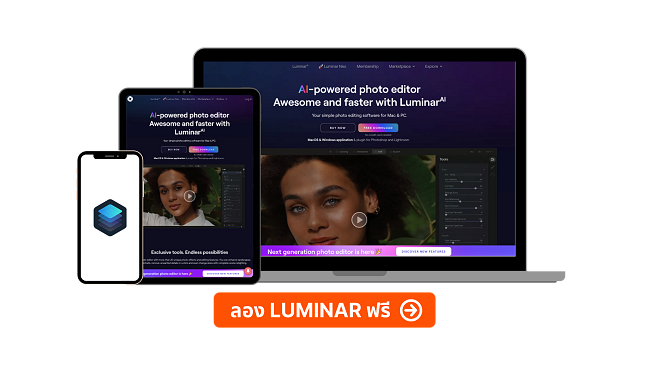
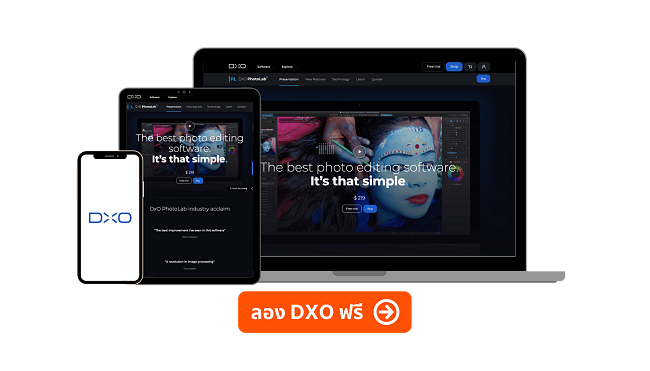



แสดงความคิดเห็น
ยกเลิก